


今回は、Photoshopを使って文字の中に写真を入れる方法を初心者向けに解説します。さらに切り抜きを用いてまるで文字から飛び出したように見えるデザインの紹介をします。
文字を写真にするだけで、デザインの印象がぐっとおしゃれに。ブログやSNS用の画像制作にもピッタリです。
まずはPhotoshopを開き,テキストツール(T)を選択します。
今回は例として「RUN」という文字を打ち込みます。
※文字の色味やフォントはこの段階では気にしなくても大丈夫です。後で調整できます。
このときに文字のサイズは大きめにすると、写真を入れたときに見栄えが良くなります。
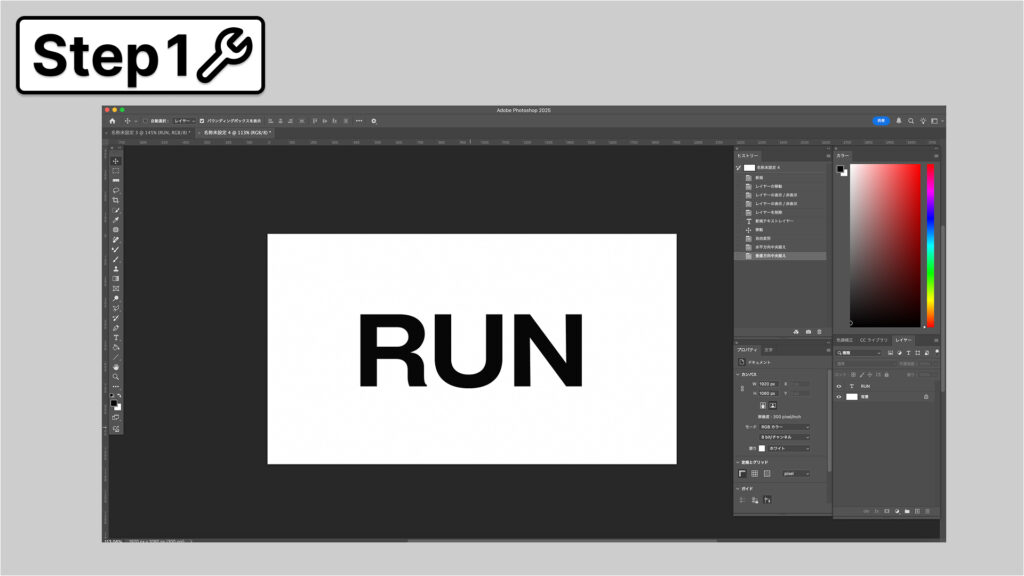
文字に入れたい写真レイヤーを挿入します。
写真レイヤーを文字レイヤーの上に配置し、大体の文字の位置に合わせます。
写真レイヤーを右クリックして「クリッピングマスクを作成」を選択します。
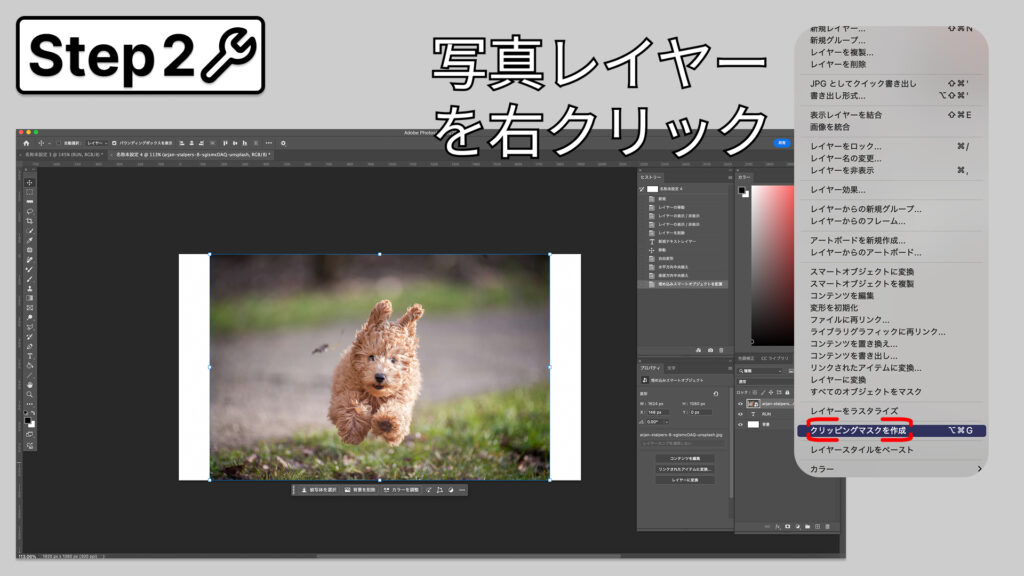
写真が文字の形に収まったら成功です。
写真レイヤーの左側に矢印マークが表示されていればOKです。
ここで写真の位置や大きさを微調整して、文字にぴったり合うようにしましょう。
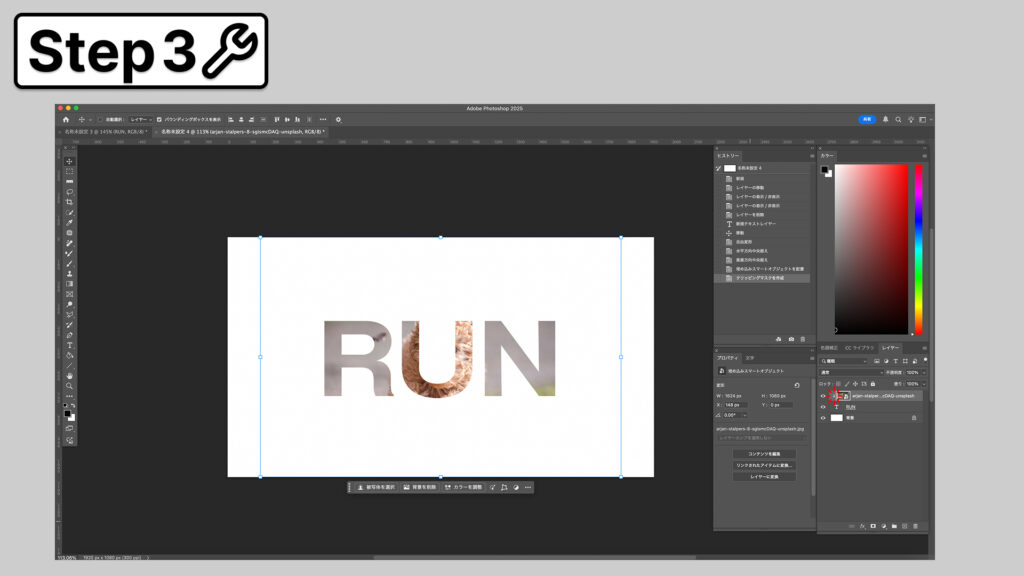
今回は文字内の写真を犬型に切り抜いて、文字から飛び出したようなデザインを作成してみます。
写真レイヤーを複製します。
画面上部の「選択範囲」>「被写体を選択」をクリックするとAIが自動で犬だけを切り抜いてくれます。
もちろん、ペンツールなど手動で切り抜く方法でもOKです。
スピードを重視するなら選択範囲から作成の方が圧倒的におすすめです!

犬型の選択範囲ができたら、レイヤーパネルからカメラマークをクリックします。
これで選択範囲がマスクとして適用されます。
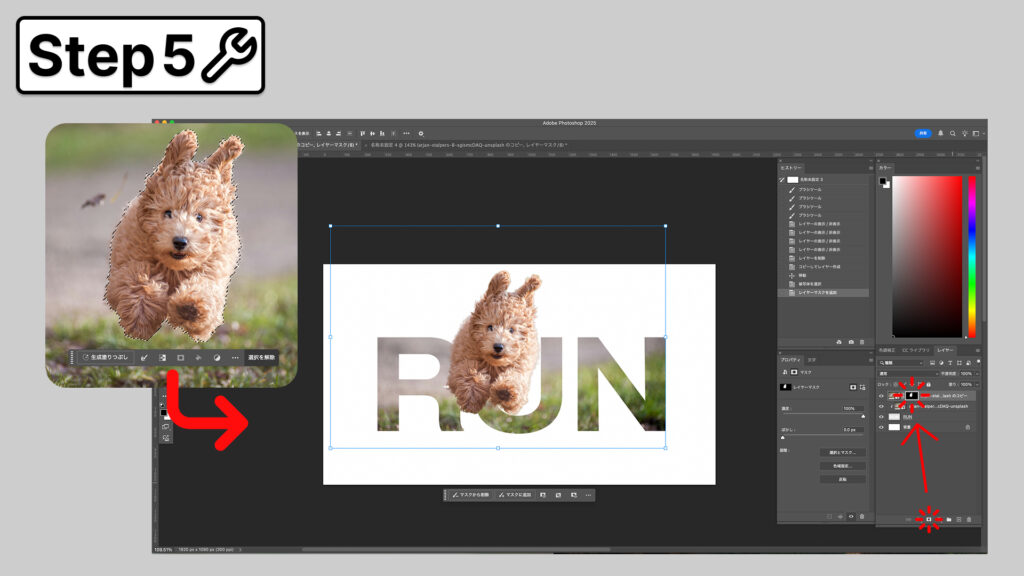
AI切り抜きは便利ですが、犬の毛などの細かい部分は手作業で調整が必要です。
レイヤーパネルで黒いマスク部分を選択します。
ブラシツールを選び、設定を「黒」「通常」「筆圧オン」にします。
背景部分を丁寧に消して、犬の輪郭をきれいに整えます。
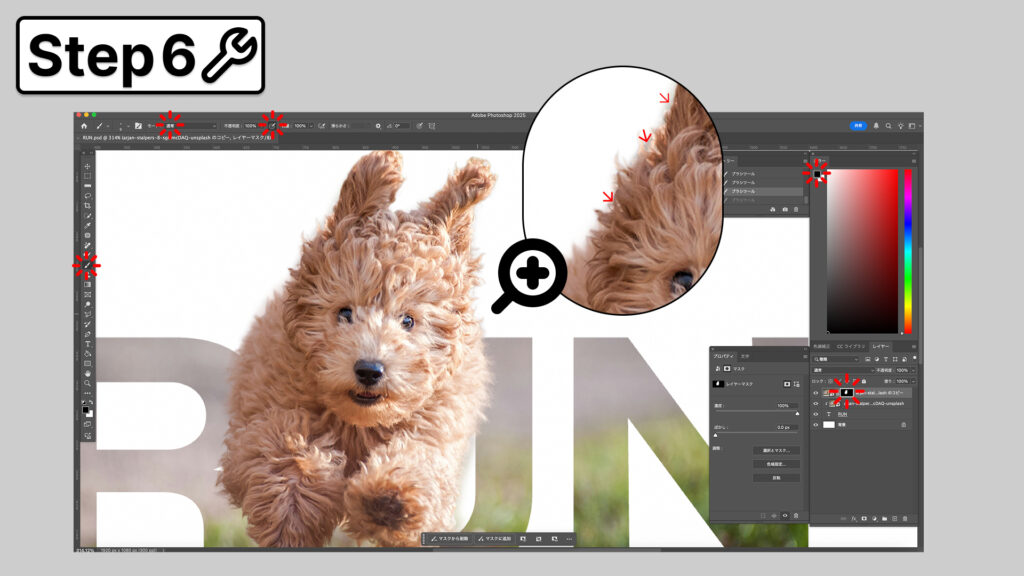
以上で文字内に犬の写真が入った3Dデザインの完成です!
お好みでドロップシャドウや背景を追加すると、さらに立体感のある表現が可能です。
Photoshop初心者でも、手順通りにやれば文字に写真を入れるデザインが簡単に作れます。
ぜひ色々な文字や写真で試して、自分だけのオシャレなデザインを楽しんでください!




